Perihal borang asas
Nota
Berkuat kuasa pada 12 Oktober 2022, portal Power Apps ialah Power Pages. Maklumat lanjut: Microsoft Power Pages kini tersedia secara umum (blog)
Kami akan memindahkan dan menggabungkan dokumentasi portal Power Apps dengan dokumentasi Power Pages tidak lama lagi.
Konfigurasi berpandukan data untuk membolehkan pengguna akhir menambah borang bagi mengumpul data dalam portal tanpa memerlukan pembangun menunjukkan borang dalam portal, borang asas dicipta dalam Microsoft Dataverse dan kemudian diletakkan ke dalam halaman web dalam portal atau digunakan selaras dengan subgrid dan senarai untuk membina aplikasi web yang lengkap. Maklumat lanjut: Perihal senarai
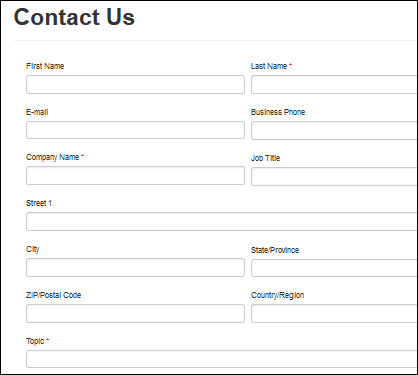
Tambah borang pada portal anda
Borang asas mengandungi perhubungan dengan halaman web dan sifat tambahan untuk mengawal pengawalan borang dalam portal. Perhubungan dengan halaman web membenarkan pengambilan semula takrifan borang yang dinamik untuk nod halaman tertentu dalam tapak web.
Untuk melihat borang asas yang sedia ada atau cipta borang baharu, buka aplikasi Pengurusan Portal dan pergi ke Portal > Borang Asas.
Ketika mencipta borang asas baharu, langkah pertama adalah untuk memutuskan Jadual dan Nama Borang yang akan anda janakan, selain mod: Sisip, Edit atau Baca Sahaja. Mod yang dipilih akan menentukan sama ada anda mencipta rekod baharu daripada portal, mengedit rekod sedia ada atau hanya memaparkan maklumat tentang rekod pada portal.
Nota
Sebelum anda meneruskan, pastikan anda menyemak semula pertimbangan untuk borang asas.
Halaman web yang berkaitan dengan borang asas boleh dilihat dengan memilih pautan Halaman Web yang disenaraikan dalam pautan navigasi Berkaitan dalam menu sebelah kiri.
Ketika mencipta atau mengedit halaman web, Borang Entiti boleh ditentukan dalam medan carian yang disediakan pada borang Halaman Web.
Pelbagai halaman induk yang digunakan oleh portal mengandungi pengisytiharan kawalan pelayan TableForm. Ketika menjana halaman web yang mengandungi sama ada templat halaman Halaman (~/Pages/Page.aspx) atau templat halaman Halaman Penuh (~/Pages/FullPage.aspx), kawalan akan menentukan sama ada carian borang asas mengandungi nilai, yang borang akan dijanakan.
Lindungi borang anda
Nota
Kaedah keselamatan borang ini akan ditamatkan tidak lama lagi. Oleh itu, ia tidak harus digunakan. Gunakan keizinan jadual, dan persediaan peranan web yang betul untuk sebaliknya menyediakan capaian kepada pengguna untuk mana-mana data. Maklumat lanjut: Keizinan jadual berubah untuk borang dan senarai pada portal baharu
Untuk melindungi borang anda, anda mesti mencipta keizinan jadual yang menentukan akses dan pemilikan rekod bergantung kepada peranan web. Jika pengguna mendarat pada borang asas dan tidak mempunyai keizinan, mereka akan menerima mesej ralat. Selain itu, anda juga akan melihat amaran apabila borang dikonfigurasikan dengan keizinan jadual tidak didayakan:
"Keizinan jadual harus didayakan untuk rekod ini atau siapa-siapa sahaja di internet boleh melihat data."
Untuk mendayakan keizinan untuk borang asas, pilih kotak semak untuk Mendayakan Keizinan Jadual. Maklumat lanjut: Cipta peranan web untuk portal.
Atribut dan perhubungan borang asas
| Nama | Penerangan |
|---|---|
| Nama | Nama deskriptif rekod. Medan ini diperlukan. |
| Nama Jadual | Nama jadual yang borang akan dimuatkan daripadanya. Medan ini diperlukan. |
| Nama Borang | Nama Borang pada jadual sasaran yang akan dipersembahkan. Medan ini diperlukan. |
| Nama Tab | Nama Tab pilihan pada Borang untuk jadual tertentu yang akan dijanakan. |
| Mod | Satu daripada nilai berikut:
|
| Jenis Sumber Rekod | Satu daripada nilai berikut:
Pemilihan Pengguna Portal Semasa akan mendapatkan semula rekod pengguna portal untuk pengguna semasa yang disahkan. Memilih Rekod Berkaitan dengan Pengguna Portal Semasa akan mendapatkan semula rekod pengguna portal untuk pengguna disahkan semasa dan kemudian mendapatkan semula rekod untuk perhubungan diberi seperti yang ditetapkan oleh medan 'Nama Hubungan'. |
| Nama Parameter ID Rekod | Nama parameter yang diberikan dalam rentetan pertanyaan URL untuk Halaman Web yang mengandungi Borang Asas ini. |
| Nama Perhubungan | Diperlukan apabila Jenis Sumber Rekod ialah Rekod Berkaitan dengan Pengguna Portal Semasa. Nama logik perhubungan antara rekod pengguna portal semasa dan rekod sasaran. Ini mesti mengembalikan jenis jadual sama yang ditentukan oleh medan Nama Jadual. |
| Benarkan Cipta Jika Kosong | Nilai boolean pilihan tersedia apabila Jenis Sumber Rekod ialah Rekod Berkaitan dengan Pengguna Portal Semasa. Menunjukkan bahawa jika rekod berkaitan tidak wujud, benarkan pengguna menciptanya pertama kali, jika tidak pengecualian akan dibuang jika rekod tiada kerana borang memerlukan rekod untuk mengikat data padanya. NOTA: Ciri ini tidak tersedia dalam bentuk multistep. |
| Dayakan Keizinan Jadual | Akan menyebabkan borang mematuhi Keizinan Jadual. Lalai ialah palsu untuk sebab keserasian mundur. Jika ditetapkan benar, keizinan yang jelas DIPERLUKAN untuk mana-mana pengguna yang mahu mengakses borang. NOTA: Kaedah keselamatan borang ini akan ditamatkan tidak lama lagi. Oleh itu, ia tidak harus digunakan. Gunakan keizinan jadual, dan persediaan peranan web yang betul untuk sebaliknya menyediakan capaian kepada pengguna untuk mana-mana data. Maklumat lanjut: Keizinan jadual berubah untuk borang dan senarai pada portal baharu |
Pilihan Borang
| Nama | Description |
|---|---|
| Tambah Captcha | Memaparkan captcha. |
| Menunjukkan Captcha kepada pengguna Disahkan | Menunjukkan captcha kepada pengguna disahkan. |
| Kumpulan Pengesahan | Nama kumpulan yang diperuntukkan untuk menginput kawalan bagi menilai input kumpulan bernama yang sah. |
| Menjana Langkah Automatik Daripada Tab | Menunjukkan bahawa berbilang tab pada borang asas akan dipaparkan dengan setiap tab ketika langkah berjujukan bermula dengan tab pertama dan berterusan sehingga semua tab telah dinavigasikan dan selepas penyerahan akhir rekod disisipkan. Secara lalai, ia tidak dipilih. Nilai lalai menunjukkan bahawa hanya satu tab atau borang akan dipersembahkan untuk langkah semasa. Jika Nama Tab tidak ditentukan, maka tab pertama dipaparkan. |
| Serah Sumber Web Dalam Baris | Menyingkirkan iframe yang merangkumi sumber web dalam borang asas. |
| ToolTip Didayakan | Petua alat ditetapkan dengan menggunakan perihalan atribut pada jadual sasaran. |
| Menunjukkan Medan Tidak Disokong | Tunjukkan atau sembunyikan nama lajur dengan jenis lajur yang tidak disokong Dataverse. |
| Tetapkan Medan yang Dicadangkan jika Diperlukan | Membuat semua atribut diperlukan yang mempunyai tahap keperluan medan ditetapkan kepada 'Perniagaan Disyorkan'. |
| Buat Semua Medan Diperlukan | Membuat semua medan yang diperlukan tanpa mengira tahap keperluan medan. |
| Ringkasan Pengesahan Kelas CSS | Nama Kelas CSS yang diumpukkan pada ringkasan pengesahan. Lalai ialah 'sekat-isyarat ralat-isyarat isyarat ringkasan-pengesahan' |
| Mendayakan Pautan Ringkasan Pengesahan | Nilai benar atau palsu boolean yang menunjukkan sama ada pautan sauh patut dipersembahkan dalam ringkasan pengesahan untuk menskrol ke medan yang mengandungi ralat. Nilai lalai ialah benar. |
| Teks Pautan Ringkasan Pengesahan | Label yang diperuntukkan untuk pautan ringkasan pengesahan. Nilai lalai ialah 'klik di sini'. |
| Teks Pengepala Ringkasan Pengesahan | Label yang diperuntukkan untuk pengepala ringkasan pengesahan. |
| Arahan | Arahan untuk bekerja dengan borang. |
| Mesej Rekod Tidak Ditemui | Mesej untuk dipaparkan apabila rekod tidak ditemui. |
Tetapan Apabila Berjaya
| Nama | Perihalan |
|---|---|
| Apabila Berjaya | Satu daripada nilai berikut:
|
| Sembunyikan Borang apabila Berjaya | Memerlukan Apabila Bejaya dietapkan kepada Paparkan Mesej Berjaya. Apabila dipilih, borang disembunyikan ketika penyerahan borang berjaya. |
| Mesej Kejayaan | Memerlukan Apabila Bejaya dietapkan kepada Paparkan Mesej Berjaya. Mesej dipaparkan kepada pengguna ketika penyerahan berjaya. Jika mesej lalai tidak ditentukan (Penyerahan berjaya dilengkapkan") akan dipaparkan. Bagi setiap pek bahasa yang dipasang dan didayakan untuk organisasi, medan akan tersedia untuk memasukkan mesej dalam bahasa berkaitan. |
| URL Luaran | Memerlukan set Ketika Berjaya untuk Hala Semula. Tentukan URL untuk sumber luaran pada web. |
| atau Halaman Web | Memerlukan set Ketika Berjaya untuk Hala Semula. Pilih Halaman Web daripada tapak web semasa. |
| Tambah Rentetan Pertanyaan Sedia Ada | Memerlukan set Ketika Berjaya untuk Hala Semula. Apabila dipilih, parameter rentetan pertanyaan sedia ada akan ditambah pada URL sasaran sebelum penghalaan semula. |
| Tambah ID Rekod Pada Rentetan Pertanyaan | Memerlukan set Ketika Berjaya untuk Hala Semula. Apabila dipilih, ID rekod yang dicipta ditambah pada rentetan pertanyaan URL yang sedang dihalakan semula kepadanya. |
| Nama Parameter ID Rekod | Memerlukan set Ketika Berjaya untuk Hala Semula. Nama parameter ID dalam rentetan pertanyaan URL yang sedang dihalakan semula kepadanya. |
| Tambah Rentetan Pertanyaan Tersuai | Memerlukan set Ketika Berjaya untuk Hala Semula. Rentetan tersuai yang boleh ditambah pada Rentetan Pertanyaan sedia ada bagi URL halakan semula. |
| Tambah Nilai Atribut pada Rentetan Pertanyaan - Nama Parameter | Memerlukan set Ketika Berjaya untuk Hala Semula. Nama untuk diberikan kepada parameter yang sepadan dengan nilai atribut pada jadual sasaran yang telah ditambah pada Rentetan Pertanyaan URL hala semula. |
| Tambah Nilai Atribut pada Rentetan Pertanyaan - Nama Logik Atribut | Memerlukan set Ketika Berjaya untuk Hala Semula. Nama logik atribut pada jadual sasaran untuk mendapatkan nilai yang akan ditambah pada Rentetan Pertanyaan URL hala semula. |
Tetapan Tambahan
| Nama | Perihalan |
|---|---|
| Berkaitan Pengguna Portal Semasa | Menunjukkan rekod pengguna yang sedang dilog masuk sepatutnya dikaitkan dengan rekod jadual sasaran. |
| Lajur Carian Pengguna Portal | Nama logik atribut pada jadual sasaran yang menyimpan pengguna portal. |
| Adalah Pihak Aktiviti | Nilai Boolean yang menunjukkan sama ada Lajur Carian Pengguna Portal ialah jenis Pihak Aktiviti atau bukan. |
| Lampirkan Fail | Pilih untuk mempunyai borang termasuk kawalan muat naik fail di bahagian bawah borang untuk membenarkan fail dilampirkan pada rekod. Nota: Portal dengan versi 9.2.2.x dan kemudian tidak perlu mendayakan Dayakan Keizinan Jadual pada borang asas untuk melampirkan fail. Walau bagaimanapun, jika anda telah memilihnya, anda mesti memastikan bahawa kelayakan yang sesuai disediakan pada jadual induk dan jadual penganotasian untuk memaparkan butang Lampirkan Fail pada borang. Jadual penganotasian mesti mempunyai sekurang-kurangnya kelayakan Cipta dan Tambah dan jadual induk mesti mempunyai kelayakan AppendTo yang sepadan. Bergantung pada sama ada anda mempunyai borang cipta atau kemas kini, anda juga mungkin memerlukan kelayakan Cipta, Baca dan Tulis untuk melengkapkan senario borang. |
| Lampirkan Fail Lokasi Storan | Pilihan: Lampiran Notan, Storan Azure Blob. Jika organisasi anda dikonfigurasikan untuk menggunakan Storan Azure, anda boleh memilih untuk menyimpan fail yang dimuat naik fail untuk Borang asas di situ. Sebaliknya, fail akan disimpan sebagai Lampiran Nota. |
| Benarkan Berbilang Fail | Nilai Boolean menunjukkan sama ada pengguna boleh memuat naik lebih daripada satu fail atau tidak. |
| Terima | Atribut terima menentukan jenis fail MIME yang pelayan terima melalui muat naik fail. Untuk menentukan lebih daripada satu nilai, asingkan nilai dengan koma (cth. audio/,video/,imej/*). |
| Label | Teks yang dipaparkan di sebelah kawalan muat naik fail. Bagi setiap pek bahasa yang dipasang dan didayakan untuk organisasi, medan akan tersedia untuk memasukkan mesej dalam bahasa berkaitan. |
| Lampirkan Fail Diperlukan | Menjadikan lampiran fail diperlukan untuk meneruskan. |
| Mesej Ralat Diperlukan | Mesej yang dipaparkan semasa pengesahan borang jika Diperlukan adalah benar dan pengguna tidak melampirkan fail. Bagi setiap pek bahasa yang dipasang dan didayakan untuk organisasi, medan akan tersedia untuk memasukkan mesej dalam bahasa berkaitan. |
| Hadkan Fail kepada Jenis Diterima | Memaksa pengesahan pada medan Terima. Jika tidak dipilih, atribut Terima hanya akan digunakan sebagai cadangan untuk dialog muat naik fail. |
| Jenis Fail Mesej Ralat | Mesej yang dipaparkan semasa pengesahan borang jika Hadkan Fail kepada Jenis Diterima adalah benar dan pengguna telah mencuba untuk memuat naik jenis fail yang tidak sah. Bagi setiap pek bahasa yang dipasang dan didayakan untuk organisasi, medan akan tersedia untuk memasukkan mesej dalam bahasa berkaitan. |
| Saiz Fail Maksimum (dalam kilobait) | Memaksa pengesahan pada saiz maksimum yang dibenarkan bagi fail yang dimuat naik. |
| Saiz Fail Mesej Ralat | Mesej yang dipaparkan semasa pengesahan borang jika Saiz Fail Maksimum (dalam kilobait) adalah benar dan pengguna telah mencuba untuk memuat naik jenis fail yang terlalu besar. Bagi setiap pek bahasa yang dipasang dan didayakan untuk organisasi, medan akan tersedia untuk memasukkan mesej dalam bahasa berkaitan. |
| JavaScript Tersuai | Blok JavaScript tersuai yang akan ditambah di bahagian bawah halaman sebelum penutupan elemen tag borang. ID input HTML medan jadual ditetapkan kepada nama logik atribut. Ini menjadikan pemilihan medan, penetapan nilai atau manipulasi bahagian klien mudah dengan jQuery.$(document).ready(function() { $("#address1_stateorprovince").val("Saskatchewan");}); |
Rujukan Jadual Berkaitan
Parameter berikut berkaitan dengan penetapan rujukan jadual yang dikaitkan apabila borang disimpan.
Ini memberi cara untuk mengaitkan rekod semasa yang sedang dicipta atau dikemas kini mengikut borang dengan rekod sasaran lain. Ini berguna jika anda mempunyai berbilang langkah dengan berbilang jenis jadual dan mahu mengaitkan rekod yang terhasil atau jika halaman diserahkan rentetan pertanyaan ID rekod yang ingin anda kaitkan. Contohnya, kita mempunyai halaman kerjaya yang menyenaraikan penyiaran kerja, setiap satu dengan pautan ke aplikasi untuk kerja yang mengandungi id penyiaran kerja untuk borang aplikasi supaya apabila aplikasi dicipta, penyiaran kerja dikaitkan dengan rekod.
| Nama | Penerangan |
|---|---|
| Tetapkan Rujukan Jadual Apabila Simpan | Ya atau Tidak. Nilai ya menunjukkan bahawa rujukan jadual yang dikaitkan sepatutnya ditugaskan apabila borang disimpan. Jika tidak, tiada apa-apa akan ditetapkan. |
| Nama Perhubungan | Nama Takrif Perhubungan untuk perhubungan yang diberikan antara dua jenis jadual. |
| Nama Logik Jadual | Nama logik jadual rujukan. |
| Nama Logik untuk Atribut Carian Sasaran | Nama logik atribut carian pada jadual sasaran yang sedang dicipta atau dikemas kini. |
| Isikan Medan Carian | Jika carian berkenaan jadual rujukan berada pada borang, penandaan nilai ini akan mengisi medan pada borang dengan nilai yang didapatkan menggunakan tetapan di bawah. |
| Jenis Sumber | Satu daripada nilai berikut:
|
| Langkah Jadual Rujukan | Rekod Langkah Borang Berbilang Langkah bagi langkah sebelumnya untuk mendapatkan semula Jadual yang dicipta atau diedit dalam langkah tersebut untuk mengaitkannya dengan rekod untuk langkah semasa ini. |
| Nama Rentetan Pertanyaan | Nama parameter yang diberikan dalam Rentetan Pertanyaan URL untuk Halaman Web yang mengandungi Borang Berbilang Langkah. |
| Rentetan Pertanyaan Adalah Kekunci Utama | Ya menunjukkan nilai Rentetan Pertanyaan ialah nilai Kunci Utama. Tidak menunjukkan nilai Rentetan Pertanyaan ialah jenis atribut selain daripada Kunci Utama. |
| Nama Logik Atribut Pertanyaan | Nama logik atribut untuk pertanyaan rekod. |
| Tunjukkan Butiran BacaSahaja | Menunjukkan bahawa borang sepatutnya dipersembahkan di bahagian atas halaman yang memaparkan maklumat baca sahaja yang berkaitan dengan rekod rujukan. Memerlukan Nama Borang. |
| Nama Borang | Nama borang pada jadual rujukan yang sepatutnya digunakan untuk memaparkan butiran baca sahaja. |
Konfigurasi tindakan borang asas
Secara lalai Borang Asas akan membenarkan bacaan atau mengemas kini rekod sedia ada atau memasukkan rekod baharu. Walau bagaimanapun, anda boleh mendayakan dan mengkonfigurasikan tindakan tambahan dengan mudah untuk rekod dalam Borang Asas serta (Padam, Aktifkan, Nyahaktifkan, dll.). Ia adalah mungkin untuk menulis ganti label, saiz dan atribut lalai lain yang akan muncul jika terdapat tindakan didayakan.
Tetapan ini ditemui dalam bahagian Tetapan Tambahan borang asas. Secara lalai, hanya Tetapan Asas ditunjukkan. Anda boleh pilih Tetapan Lanjutan untuk menunjukkan tetapan tambahan.
Anda boleh menambah butang tindakan untuk tindakan yang dapat digunakan untuk rekod individu dan akan muncul untuk setiap baris dalam grid dengan syarat kelayakan yang sesuai telah diberikan oleh keizinan jadual. Tindakan berikut disediakan:
- Delete
- Aliran Kerja
- Cipta Rekod Berkaitan
- Aktifkan
- Nyahaktifkan
Pengklikan pada salah satu pilihan ini memaparkan kawasan konfigurasi untuk tindakan tersebut. Seterusnya, jadual tertentu mempunyai tindakan khas yang tersedia untuknya mengikut jadual:
- Kira Nilai Peluang (peluang)
- Batalkan Tindakan Kes (kejadian)
- Tutup (selesai) Tindakan Kes (kejadian)
- Tukar Sebut Harga kepada Pesanan (sebut harga)
- Tukar Pesanan kepada Invois (salesorder)
- Jana Sebut Harga daripada Peluang (peluang)
- Tindakan Hilang Peluang (peluang)
- Tindakan Menang Peluang (peluang)
- Buka Semula Tindakan Kes (kejadian)
- Tetapkan Peluang Ditangguhkan (peluang)
Nota
Adalah disyorkan untuk mencipta aliran kerja dan bukannya menambah butang Aktifkan atau nyahaktifkan untuk jadual di luar kotak yang menentukan keadaan tertentu dan nilai kod status yang mereka perlukan untuk proses perniagaan mereka. Contohnya, Insiden (pilihan status), Peluang (pilihan status), Kelayakan (...pilihanstatus).
Konfigurasi geolokasi untuk borang asas
Borang boleh dikonfigurasikan untuk memaparkan kawalan peta untuk memaparkan sama ada lokasi sedia ada sebagai pin pada peta atau untuk memberi keupayaan untuk pengguna menentukan lokasi. Lihat Tambah Geolokasi.
Kawalan peta borang memerlukan konfigurasi tambahan untuk memberitahunya tentang ID pelbagai medan lokasi, untuk memperuntukkan nilai kepadanya atau memperoleh semula nilai daripadanya. Rekod borang asas dalam mempunyai bahagian konfigurasi yang mentakrifkan pemetaan medan ini yang mesti anda tentukan. Nama medan akan berbeza bergantung pada skema yang telah anda cipta.
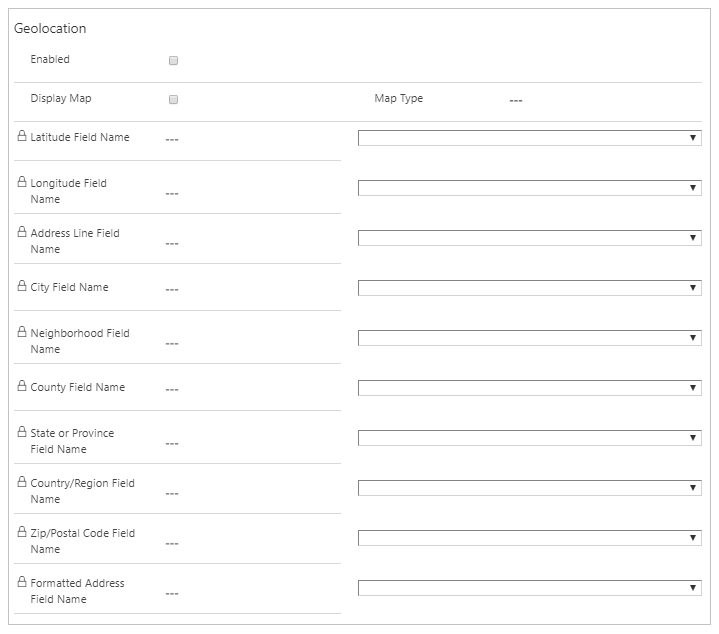
Nota
- Medan alamat dalam borang asas baca sahaja digantikan dengan peta apabila geolokasi didayakan.
- Peta hanya akan dipersembahkan ketika memaparkan borang dalam tetingkap modal.
- Bahagian Geolokasi tidak dapat dilihat dalam persekitaran German Sovereign Cloud. Jika pengguna telah mendayakan geolokasi menggunakan borang berbeza, ia tidak akan dipaparkan semasa mempersembahkan pada portal.
Pengesahan permintaan
Minta pengesahan, ciri ASP.NET sejak versi 1.1, menghalang pelayan daripada menerima kandungan yang mengandungi HTML yang tidak dikodkan. Ciri ini direka bentuk untuk membantu mencegah beberapa serangan suntikan skrip di mana kod skrip klien atau HTML boleh diserahkan tanpa disedari kepada pelayan, disimpan, dan kemudian ditunjukkan kepada pengguna lain. Kami masih amat mengesyorkan agar anda mengesahkan semua data input dan HTML, mengekodkan ia apabila sesuai.
Secara lalai, permintaan pengesahan didayakan pada portal menyebabkan ralat generik berikut jika anda memasukkan kod skrip tanpa pengekodan HTML dalam medan borang asas:
Found field(s) submitted with potentially dangerous value(s) such as HTML, or script. Please review the field value(s) and try again.
Untuk menyahdayakan pengesahan permintaan, ikuti langkah berikut:
Pergi ke tetapan portal dan pilih Tetapan Tapak.
Pilih Baharu.
Taip nama sebagai DisableValidationWebTemplate.
Pilih rekod tapak web yang sesuai.
Taipkan nilai sebagai benar. Secara lalai, tetapan ialah palsu yang mendayakan pengesahan permintaan.
Taip perihalan yang sesuai.
Pilih Simpan & Tutup.
Awas
Apabila pengesahan permintaan dinyahdayakan, kandungan boleh diserahkan pada halaman. Anda mesti memastikan bahawa kandungan telah dikodkan atau diproses dengan betul.
Pertimbangan
- Borang Asas mesti dikaitkan dengan halaman web untuk laman web yang diberi supaya borang dapat dilihat dalam tapak.
- Subgrid jadual Sambungan tidak disokong dalam borang asas. Jika anda menambah subgrid jadual Sambungan pada borang menggunakan reka bentuk Borang, mesej ralat dipaparkan apabila anda menjana borang pada portal dan menggunakan jadual Sambungan.
- Medan duplikasi, medan Senarai Pihak, dan peraturan perniagaan tidak disokong dalam borang asas.
- Komponen kod tahap medan dalam pratonton awam, dan boleh ditambah pada borang. Maklumat lanjut: Tambah komponen kod pada medan dalam aplikasi berpandukan model
- Peraturan perniagaan dan API klien boleh mendayakan medan terkunci pada borang baca sahaja.
- Jika anda mencipta borang asas dalam mod Sisip, anda tidak boleh menukar penjajaran butang atau meletakkan butang tindakan di atas borang asas.
- Jika anda mempersembahkan kawalan carian sebagai senarai ke bawah pada borang, maka penapis rekod berkaitan tidak berfungsi.
- Lajur gulung atas pada borang portal mungkin kadang-kadang ditunjukkan sebagai boleh diedit walaupun bertujuan untuk menjadi baca sahaja. Untuk memastikan lajur ini kekal sebagai baca sahaja, tandakan lajur sebagai Baca-sahaja pada borang aplikasi berpandukan model.
Lihat juga
- Konfigurasikan portal
- Sifat Borang Berbilang Langkah untuk portal
- Langkah Borang Berbilang Langkah untuk portal
- Metadata Borang Berbilang Lanjut untuk portal
- Konfigurasi subgrid Borang Berbilang Langkah untuk portal
- Konfigurasi nota bagi borang asas dan Borang Berbilang Langkah untuk portal
Nota
Adakah anda boleh memberitahu kami tentang keutamaan bahasa dokumentasi anda? Jawab tinjauan pendek. (harap maklum bahawa tinjauan ini dalam bahasa Inggeris)
Tinjauan akan mengambil masa lebih kurang tujuh minit. Tiada data peribadi akan dikumpulkan (pernyataan privasi).